钉钉日历关闭所有日程提醒的方法
时间:2024-03-06 09:56:44作者:极光下载站人气:33
钉钉是很多小伙伴都在使用的一款移动办公软件,在这款软件中我们可以将自己的每日行程添加到日历中,还可以设置行程的提醒时间。有的小伙伴为了避免被打扰,想要将所有的日程提醒都设置为关闭状态,但又不知道该在哪里进行操作。其实很简单,我们只需要进入钉钉的日历设置页面,然后在该页面中将所有选项的开关按钮点击关闭,再将“非全天日程默认提醒”和“全天日程默认提醒”设置为不提醒即可。有的小伙伴可能不清楚具体的操作方法,接下来小编就来和大家分享一下钉钉日历关闭所有日程提醒的方法。
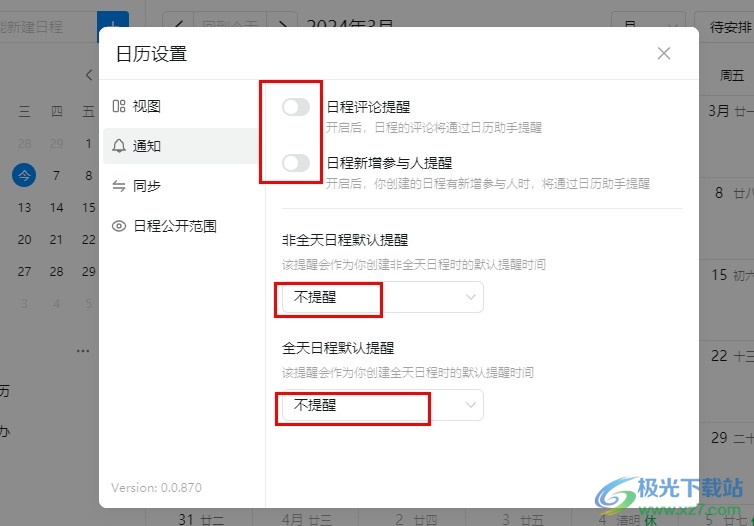
方法步骤
1、第一步,我们点击打开钉钉软件之后,在钉钉的左侧列表中找到日历选项,点击打开该选项
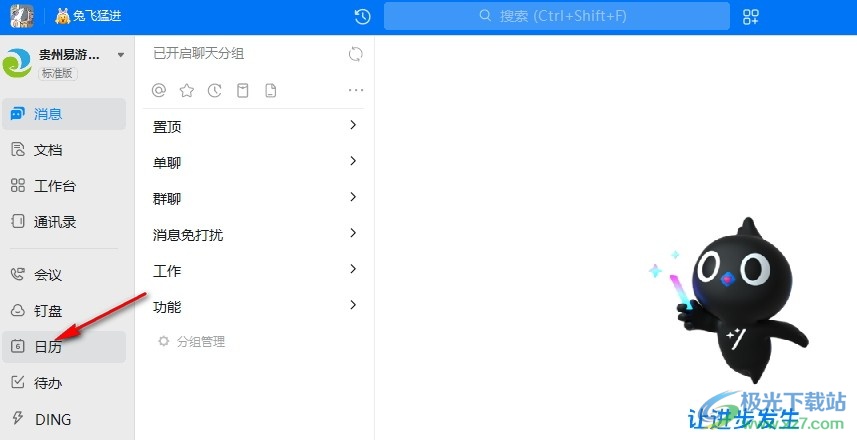
2、第二步,打开日历选项之后,我们在日历页面中可以看到自己的所有日程,在日历页面左下角我们打开日历设置选项
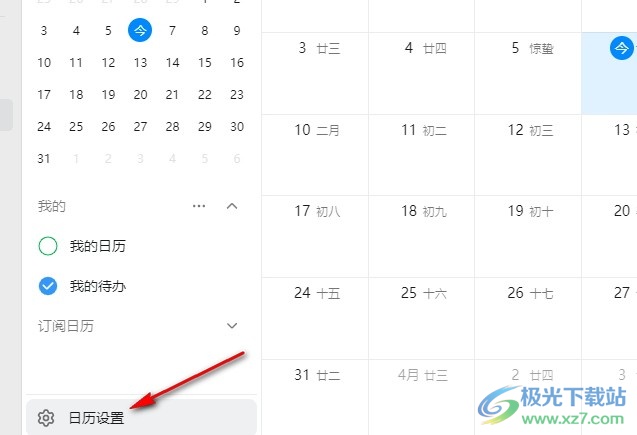
3、第三步,进入日历设置页面之后,我们先在左侧列表中找到“通知”选项,点击打开该选项,进入通知设置页面
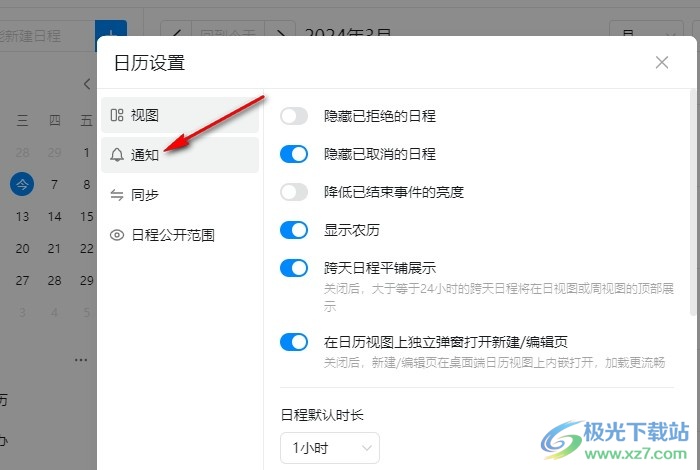
4、第四步,在钉钉的日历通知设置页面中,我们先将“日程评论提醒”和“日程新增参与人提醒”选项的开关按钮点击关闭
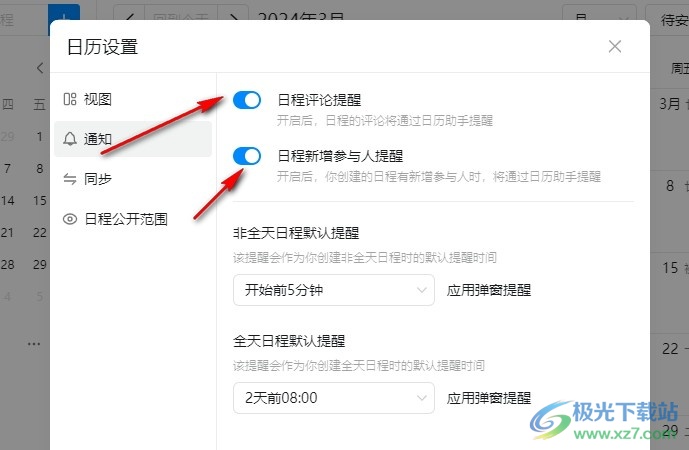
5、第五步,最后我们将“非全天日程默认提醒”和“全天日程默认提醒”都设置为“不提醒”即可
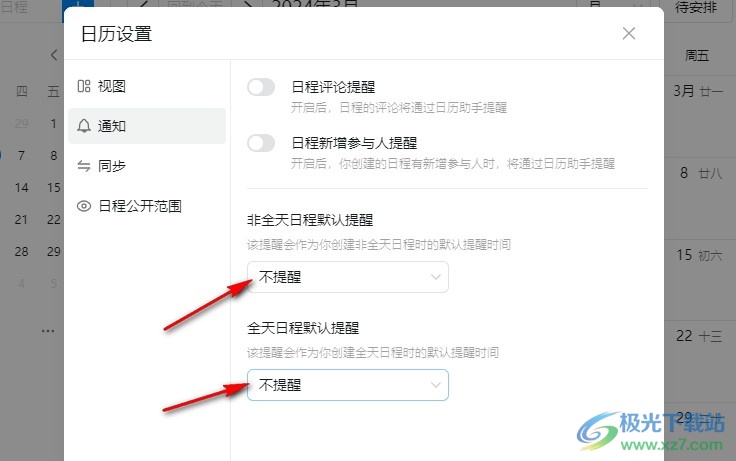
以上就是小编整理总结出的关于钉钉日历关闭所有日程提醒的方法,我们进入钉钉的日历设置页面,然后在通知设置页面中将“日程新增参与人提醒”和“日程评论提醒”的开关按钮点击关闭,接着将“非全天日程默认提醒”和“全天日程默认提醒”设置为不提醒即可,感兴趣的小伙伴快去试试吧。
热门阅览
- 1百度网盘分享密码暴力破解方法,怎么破解百度网盘加密链接
- 2keyshot6破解安装步骤-keyshot6破解安装教程
- 3apktool手机版使用教程-apktool使用方法
- 4mac版steam怎么设置中文 steam mac版设置中文教程
- 5抖音推荐怎么设置页面?抖音推荐界面重新设置教程
- 6电脑怎么开启VT 如何开启VT的详细教程!
- 7掌上英雄联盟怎么注销账号?掌上英雄联盟怎么退出登录
- 8rar文件怎么打开?如何打开rar格式文件
- 9掌上wegame怎么查别人战绩?掌上wegame怎么看别人英雄联盟战绩
- 10qq邮箱格式怎么写?qq邮箱格式是什么样的以及注册英文邮箱的方法
- 11怎么安装会声会影x7?会声会影x7安装教程
- 12Word文档中轻松实现两行对齐?word文档两行文字怎么对齐?

网友评论